A Wi-Fi automatikus bekapcsolása a Windows 10 rendszerben
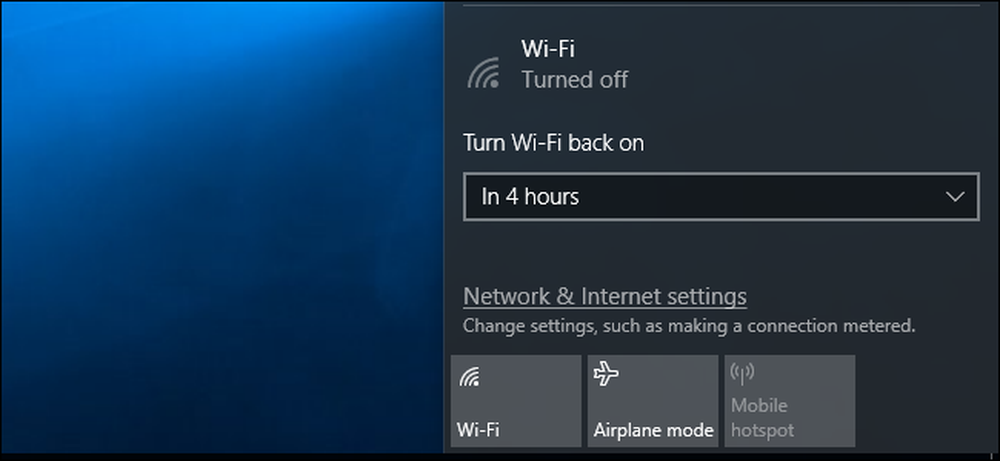
Lehet, hogy ki szeretné kapcsolni a Wi-Fi-t, hogy megtakarítsa az akkumulátort egy repülőgépen vagy valahol máshol, ahol nincs Wi-Fi. A Windows 10 Creators Update alkalmazásával mostantól a számítógép automatikusan újra engedélyezi a Wi-Fi-t, így nem kell később emlékeznie erre.
A tálcából
Ez az opció csak a Windows 10 Beállítások alkalmazásban és a tálcán található hálózati menüben érhető el. Nem fogja látni ezt az opciót, ha letiltja a Wi-Fi interfészt a Vezérlőpult régi hálózati kapcsolatai felületén.
A Wi-Fi kikapcsolásához a tálcáról kattintson a Wi-Fi ikonra az értesítési területen az óra közelében, és kattintson a „Wi-Fi” gombra a letiltáshoz.
Ha a Wi-Fi beállítása „Ki”, akkor választhat, hogy 1 óra, 4 óra vagy 1 nap után újra bekapcsolja, mint a Beállítások alkalmazásban. Az alapértelmezett beállítás a Manuális, ami azt jelenti, hogy a Wi-Fi újbóli engedélyezéséhez a menüben a „Wi-Fi” lapra kell kattintania..
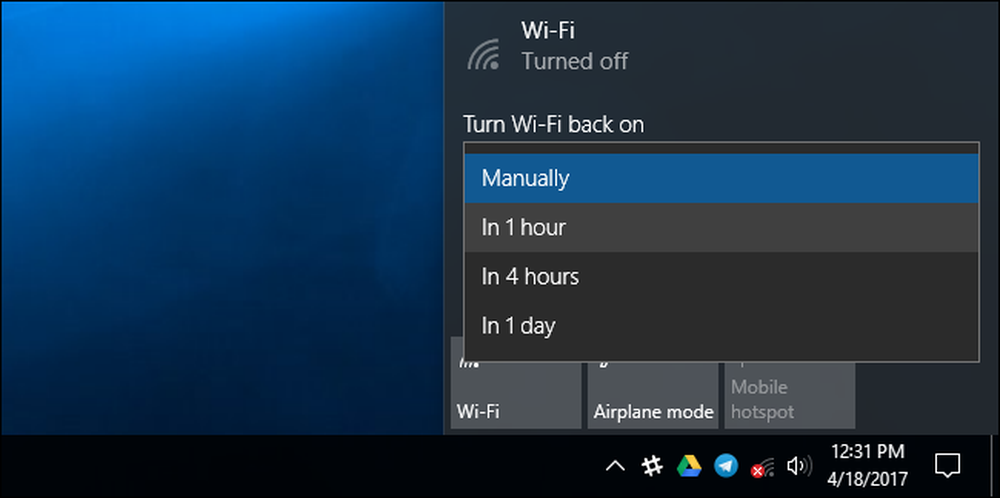
Sajnos, a repülőgép mód engedélyezésekor nem áll rendelkezésre hasonló opció. Ha a Wi-Fi-t automatikusan szeretné bekapcsolni, le kell tiltania a Wi-Fi-t a repülőgép üzemmód engedélyezése helyett.
A Beállítások alkalmazásból
Ha ezt a Beállítások menüben szeretné megtenni, keresse meg a Beállítások> Hálózat és Internet> Wi-Fi lehetőséget. Állítsa be a Wi-Fi kapcsolatot a „Ki” lehetőségre, és a Windows-nak automatikusan értesítenie kell a Wi-Fi automatikus bekapcsolását 1 óra, 4 óra vagy 1 nap alatt. Az alapértelmezett beállítás a Manuális, ami azt jelenti, hogy a Windows nem kapcsolja be automatikusan a Wi-Fi-t. Vissza kell kapcsolnia a kapcsolót magadra.
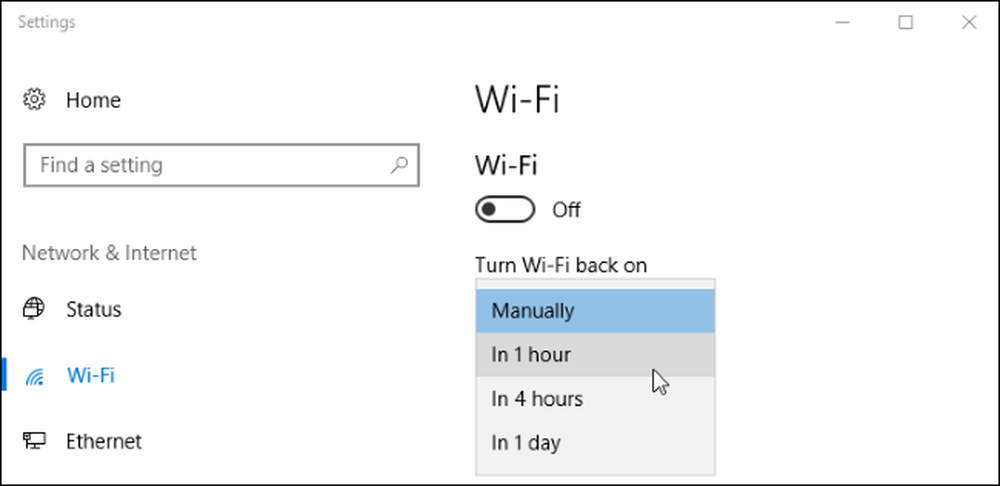
Ön is érdekelheti a Wi-Fi kapcsolat letiltását és engedélyezését a billentyűzet gyorsbillentyűjével, bár a Windows nem tudja automatikusan bekapcsolni, ha ezt teszi. A megfelelő billentyűparancs megnyomásával vissza kell kapcsolnia.




